Hvernig á að sækja Google kort til notkunar án nettengingar

Þú getur hlaðið niður og geymt kort af svæði í Google kortum svo þau séu alltaf tiltæk án nettengingar eða á svæðum með flekkóttar þráðlausar tengingar.
Það skiptir sköpum að finna fljótustu leiðina á áfangastað ef þú ert að flýta þér og ert að verða of sein á fundi. Google Maps er venjulega sjálfgefið á hröðustu leiðinni.
En stundum er leiðin sem appið sýnir kannski ekki sú stysta vegalengd. Það er mjög pirrandi, sérstaklega ef þú hefur ekki nokkrar auka mínútur til ráðstöfunar.
Svo, hvað gerir þú ef Google kort sýnir þér ekki fljótlegasta leiðina til að fara?
Af hverju sýnir Google kort ekki fljótustu leiðina?
Ef fljótlegasta leiðin felur í sér stjórnaðan aðgangsveg eða aðgangurinn er takmarkaður tímabundið mun Google kort leita að annarri leið.
Forritið gæti einnig mistekist að sýna hröðustu leiðina ef ákveðnum aðgangstakmörkunum var nýlega bætt við.
Reiknirit appsins gæti reynt að forðast að ýta meiri umferð á þau svæði sem þegar eru þrengd. Ef að velja hröðustu leiðina þýðir að fara á mjög þétt svæði gæti appið stungið upp á annarri leið.
Einnig, ef hröðustu leiðin inniheldur svæði með fullt af umferðarljósum og/eða lághraðamörkum, getur viðkomandi leið verið stysta vegalengd, en verður ekki sú hraðasta. Með öðrum orðum, stysta leiðin er ekki endilega fljótlegasta leiðin.
Ef þú ræsir forritið í farsímanum þínum, þá er sérstakur akstursvalkostur sem finnur sjálfkrafa fljótustu leiðina fyrir þig.
Ræstu Google Maps appið
Pikkaðu á Ferðalag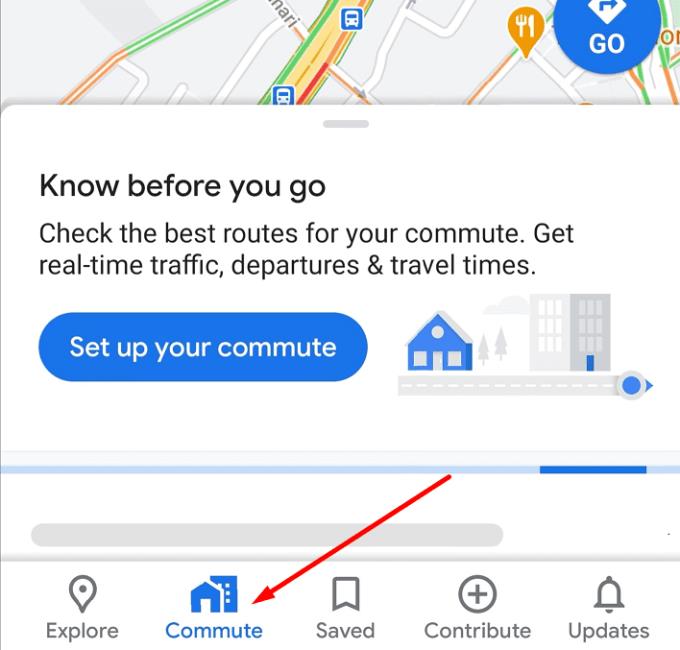
Sláðu inn heimilis- og vinnuföngin þín
Veldu hvernig þú ferð til vinnu (með bíl, með almenningssamgöngum osfrv.)
Sláðu inn ferðatíma þína
Virkjaðu valkostinn Láttu kort velja bestu leiðina eða byggðu þína eigin leið
Smelltu á Næsta og ferðalagið þitt verður sett upp.
Athugið : Á hinn bóginn sögðu sumir notendur að þeir slökktu í raun á Commute valkostinum vegna þess að hann virkaði ekki vel. Prófaðu hvað virkar best fyrir þig.
Að keyra ekki nýjustu forritaútgáfuna gæti truflað ákveðna eiginleika, þar á meðal getu appsins til að sýna þér hröðustu leiðina á áfangastað.
Opnaðu Google Play Store appið þitt eða App Store, leitaðu að Google kortum og pikkaðu á Uppfæra hnappinn við hliðina á forritinu (ef það er til).
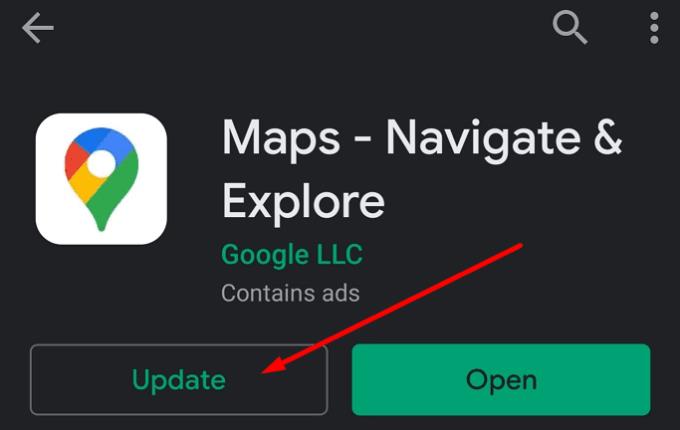
Ef Google Maps sýnir ekki fljótlegasta leiðina gæti það verið vegna þess að appið notar gögnin sem geymd eru í skyndiminni. Hreinsaðu skyndiminni og athugaðu hvort vandamálið sé horfið.
Farðu í stillingar í farsímanum þínum
Veldu Apps
Veldu Google Maps
Bankaðu á Geymsla valkostinn
Bankaðu á Hreinsa skyndiminni hnappinn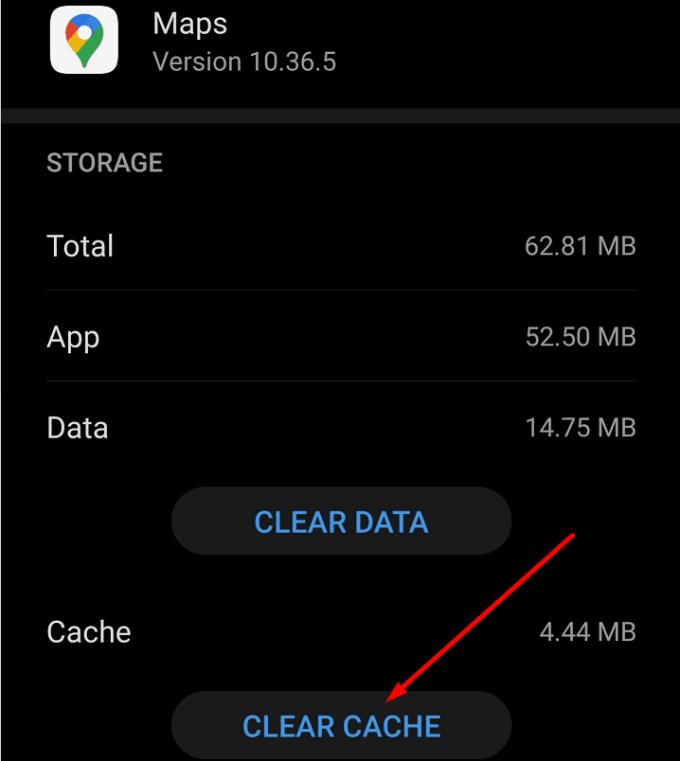
Endurræstu tækið þitt og athugaðu nýju leiðina sem appið stingur upp á.
Þú getur hlaðið niður og geymt kort af svæði í Google kortum svo þau séu alltaf tiltæk án nettengingar eða á svæðum með flekkóttar þráðlausar tengingar.
Vertu innan hámarkshraða með því að kveikja á hraðatakmörkunum í Google kortum. Hér eru skrefin til að fylgja.
Sjáðu hvernig þú getur breytt tungumáli Google korta án þess að þurfa að snerta tungumálastillingar tækisins. Það er auðveldara en þú heldur fyrir Android tækið þitt.
Sérsníddu Google kort og breyttu bíltákninu með því að fylgja þessum einföldu skrefum.
Ef Google kort nær ekki að snúast sjálfkrafa á meðan þú ert að vafra, færir þessi handbók þér þrjár lausnir til að leysa þetta vandamál.
Lærðu hvernig á að vista staðsetningar í Google kortum fyrir Android.
Google kort er með sérstakan mæli fjarlægðarvalkost sem gerir þér kleift að mæla fjarlægðina milli tveggja punkta fljótt.
Ef ákveðin Google kort merki eiga ekki lengur við geturðu einfaldlega eytt þeim. Svona geturðu gert það.
Ef Google kort sýna ekki götusýn, þá eru nokkur bilanaleitarskref sem þú getur fylgst með til að laga þetta vandamál.
Þarftu að fá bensín? Sjáðu hvar næsta bensínstöð er á Google Maps.
Hvað ef raddleiðbeiningarnar virka ekki í Google kortum? Í þessari handbók, sýndu þér hvernig þú getur lagað vandamálið.
Þú hefur sennilega lent í aðstæðum að minnsta kosti einu sinni þar sem þú ráfaðir um göturnar á meðan þú heldur símanum þínum opnum á Google kortum, að reyna að komast að nýju
Google kort geta sýnt upplýsingar um hæð á tölvu og farsíma. Til að nota þennan eiginleika þarftu að virkja Terrain valkostinn.
Stysta leiðin er ekki endilega fljótlegasta leiðin. Þess vegna sýnir Google kort kannski ekki alltaf hröðustu leiðina miðað við vegalengd.
Plúskóðar eru kóðar sem eru búnir til af Open Location Code kerfinu, sem er landkóðakerfi sem er notað til að staðsetja hvaða svæði sem er hvar sem er á jörðinni. The
Google Maps er mjög gagnlegt þegar þú ert í fríi, en það væri enn betra ef kortið sem þú ert að skoða sé sérsniðið að þínum þörfum. Þannig,
Google Maps er kortaforritaþjónusta þróuð af tæknirisanum Google. Það er fáanlegt í vafra og forriti á þínu
Hvað gerir þú ef Google Maps sýnir ekki hjólavalkostinn? Þessi handbók færir þér fjórar tillögur um úrræðaleit til að hjálpa þér.
Í þessari handbók ætlaði að skrá skrefin sem þú ættir að fylgja ef þú þarft að breyta tungumálastillingum Google korta á tölvu og farsíma.
Þó að Google kort styðji ekki radíusvirkni geturðu notað aðra kortaþjónustu á netinu til að teikna radíus í kringum staðsetningu.
Leystu Apple iTunes villu sem segir að iTunes Library.itl skráin sé læst, á læstum diski, eða þú hefur ekki skrifheimild fyrir þessa skrá.
Geturðu ekki fundið út hvernig á að endurtaka lag eða lagalista í Apple iTunes? Við gátum ekki heldur í fyrstu. Hér eru nokkrar nákvæmar leiðbeiningar um hvernig það er gert.
Hvernig á að búa til nútímalegar myndir með því að bæta við ávölum hornum í Paint.NET
Notaðirðu Delete for me á WhatsApp til að eyða skilaboðum frá öllum? Engar áhyggjur! Lestu þetta til að læra að afturkalla Eyða fyrir mig á WhatsApp.
Hvernig á að slökkva á pirrandi AVG tilkynningum sem birtast neðst í hægra horninu á skjánum.
Þegar þú ákveður ertu búinn með Instagram reikninginn þinn og vilt losna við hann. Hér er handbók sem mun hjálpa þér að eyða Instagram reikningnum þínum tímabundið eða varanlega.
Lærðu skref fyrir skref hvernig á að slökkva á smellanlegum tenglum í Notepad++ með þessari auðveldu og fljótlegu kennslu.
Losaðu þig við að þáttur birtist á Up Next á Apple TV+ til að halda uppáhaldsþáttunum þínum leyndu fyrir öðrum. Hér eru skrefin.
Uppgötvaðu hversu auðvelt það er að breyta prófílmyndinni fyrir Disney+ reikninginn þinn á tölvunni þinni og Android tæki.
Ertu að leita að Microsoft Teams valkostum fyrir áreynslulaus samskipti? Finndu bestu valkostina við Microsoft Teams fyrir þig árið 2023.























